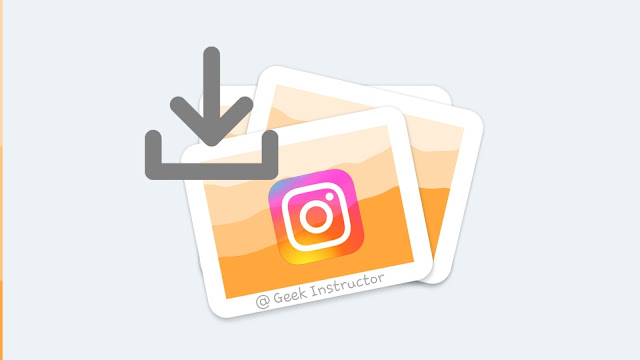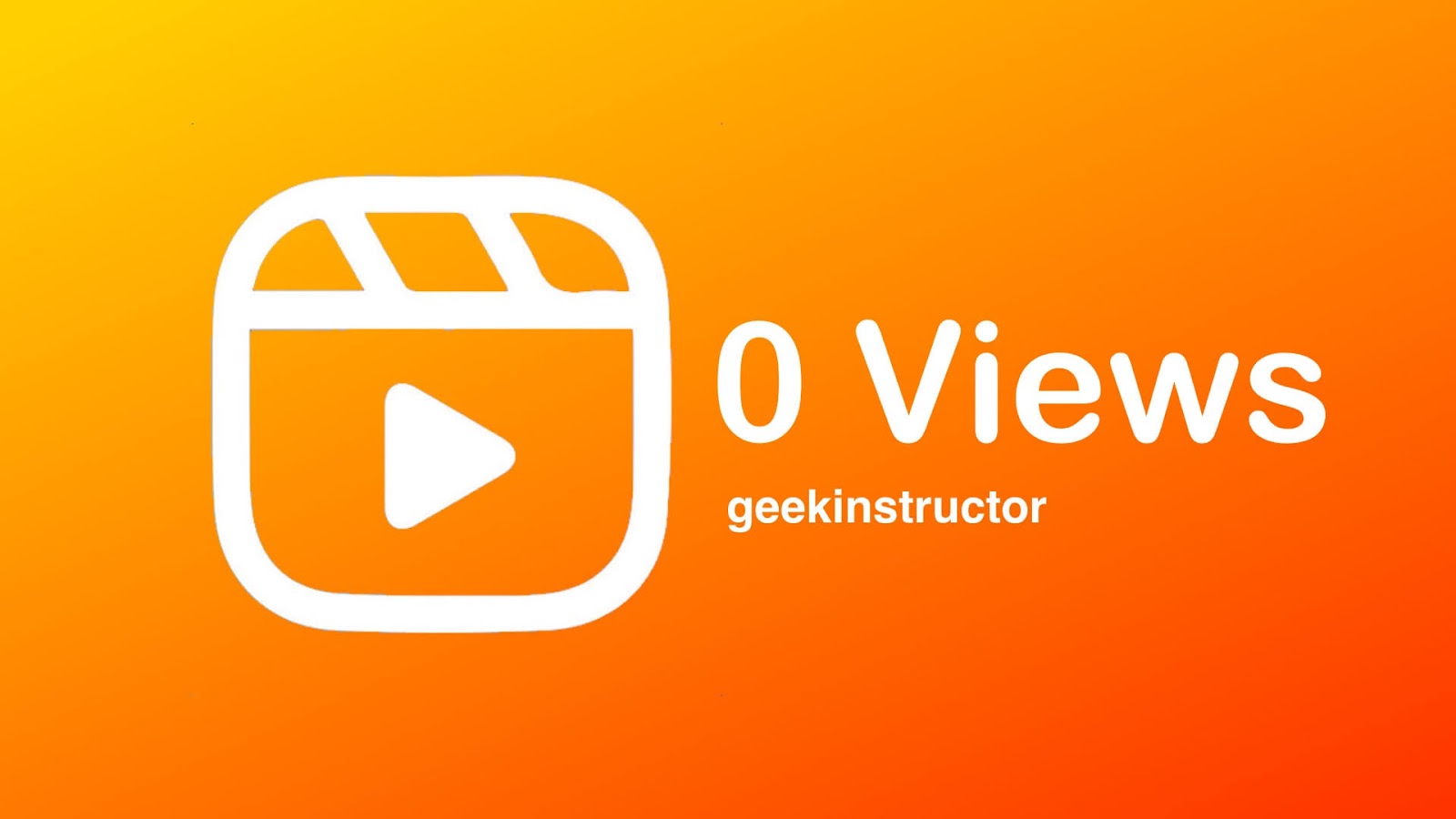人们过去在电脑上编辑照片的日子已经一去不复返了。 智能手机使照片编辑变得更加容易和快捷。 您可以使用 Lightroom 等编辑应用程序在 iPhone 或 Android 智能手机上进行专业级编辑。
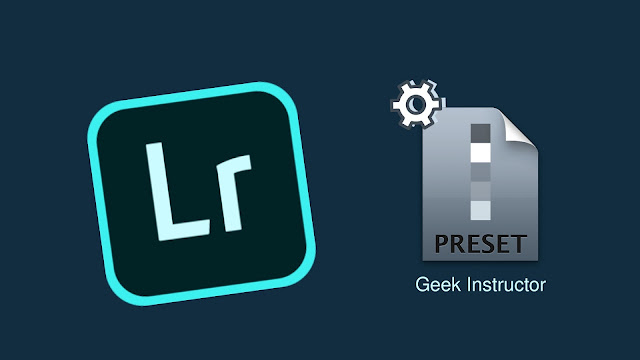
Lightroom 是 Adobe 的官方应用程序。 您可能已经知道 Adobe 以其 Photoshop 和 Lightroom 软件而闻名。 Lightroom 的移动版本也很受欢迎。 它提供了一些非常惊人的编辑功能。 其中之一就是能够将预设应用于您的照片。
预设用于在图片上应用一组特定的调整或编辑设置。 与桌面 Lightroom 一样,您也可以在移动 Lightroom 应用程序中应用预设。 在这里,我们将指导您如何在 iPhone 或 Android 手机上应用它们。
1.下载Lightroom预设DNG文件
在我们开始教程之前,首先您必须下载要应用于照片的预设。 Lightroom 的预设保存在 DNG 格式文件中。 喜欢,DNG也是图像文件格式之一。 所以 DNG 文件基本上是一个图像。
您可以从 Internet 下载 Lightroom 预设。 只需在 Google 或 YouTube 上搜索即可。 有免费和付费两种选择。 预设通常以 ZIP 文件形式提供,因此您必须先将其解压缩。 对于此任务,您可以使用手机的内置文件管理器或ZArchiver应用程序。
解压文件后,您将在其中看到 DNG 格式的图像。 我们将使用此图像在 Lightroom 应用程序上安装预设。 以下是您需要遵循的步骤 –
- 启动灯室您的 iPhone 或 Android 手机上的应用程序。 确保您已登录您的帐户。
- 创建新相册– 点击相册旁边的 + 图标。 然后,选择相册并为其命名,例如预设。 您可以在这里存储所有预设。
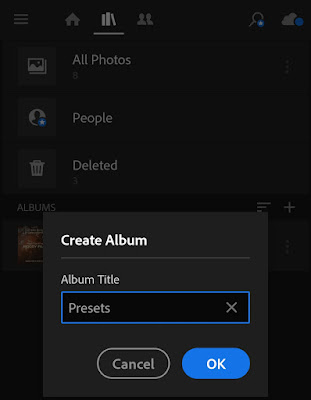
- 添加 DNG 图像– 接下来,转到您刚刚创建的相册,然后单击右下角的添加图像图标。 之后,单击“文件”选项并选择之前提取的预设的 DNG 图像。
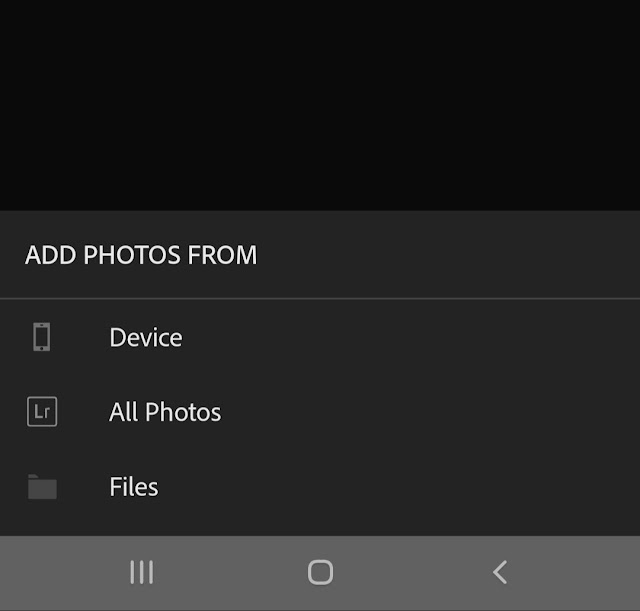
- 复制预设设置– 现在打开 DNG 图像,点击右上角的菜单按钮(三个点),然后单击“复制设置”选项。 系统将询问您要复制预设的哪些设置。 全部选择它们。
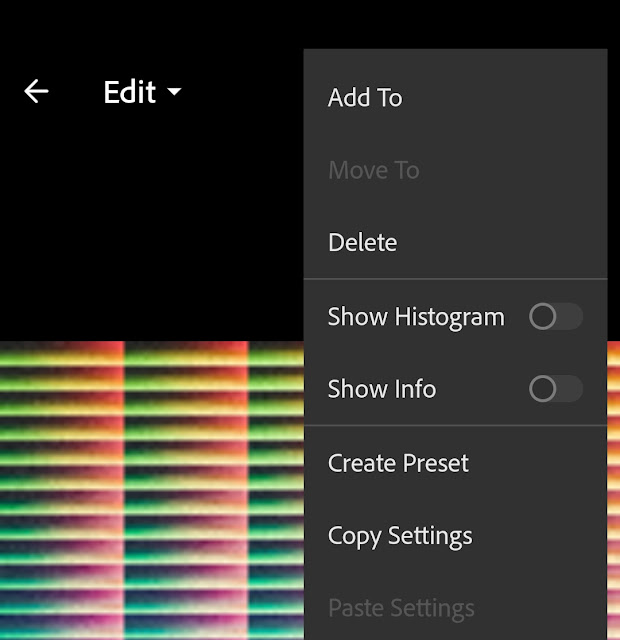
- 将预设应用于您的照片– 接下来,将要编辑的照片添加到 Lightroom 中并打开它。 进入编辑器屏幕后,单击菜单按钮(三个点),然后按“粘贴设置”选项。 现在系统会询问您要应用哪些设置。 像上一步一样,选择全部。 完毕!

如果您不想一次又一次地复制和粘贴设置,则可以保存预设。 为此,请在第五步中单击菜单中的“创建预设”选项。 之后,输入预设名称,选择所有设置并保存。 现在预设已保存在 Lightroom 应用程序中。
要应用它,只需打开任何照片,单击底部工具栏中的“预设”选项,然后应用您刚刚从“用户预设”组中保存的预设。 就是这样。
我们希望本指南有助于您在 iPhone/Android 手机上的移动 Lightroom 应用程序中安装预设。 如果您在上述步骤中遇到任何问题,请立即在下面的评论中提问。 我们很乐意为您提供帮助。 请继续关注我们,了解更多有趣的教程。

内容营销人员兼创始人@Geek Instructor。凭借十多年的经验,我撰写了 1500 多篇涵盖广泛主题的文章。 我热衷于与他人分享我的技术知识。 就我个人而言,我喜欢旅行和制作 YouTube 视频。

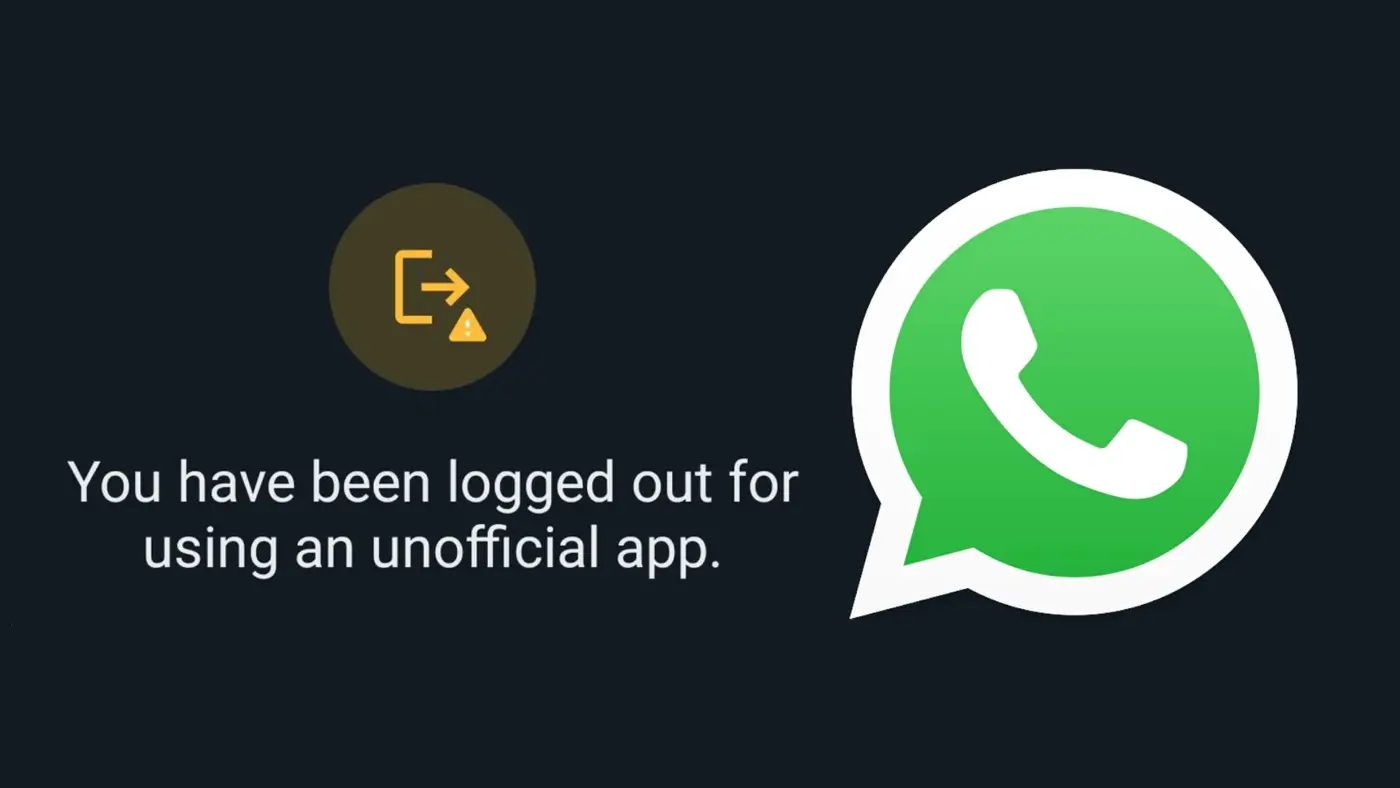
![下载适用于 Android 11.4.0 版本的 CapCut APK [最新] 2024](https://lirong.digitalixy.com/tech/keva/wp-content/uploads/2024/03/download-capcut-APK-android.jpeg)